Копирование CD на компьютер является одной из самых распространенных задач современных пользователей. Будь то музыкальный диск, фильм или программное обеспечение, мы часто хотим сохранить все содержимое CD на жестком диске компьютера, чтобы в дальнейшем воспользоваться им без необходимости использовать сам диск. Но как скопировать CD без потери качества? В этой статье мы рассмотрим подробную инструкцию по копированию CD на компьютер и расскажем о лучших способах сделать это без потери качества.
Перед тем, как приступить к копированию CD на компьютер, необходимо убедиться, что у вас есть все необходимое оборудование. Вам понадобится компьютер с CD/DVD приводом, свободным местом на жестком диске, программное обеспечение для копирования CD (например, Nero, CDBurnerXP или ImgBurn) и, конечно же, сам CD, который вы хотите скопировать.
Итак, приступим к копированию. Вставьте CD в CD/DVD привод компьютера и запустите программу для копирования CD. Обычно она автоматически определит подключенный диск и покажет его содержимое. Если это не произошло, вы можете выбрать опцию "Открыть диск" или "Открыть файл" в меню программы и указать путь к диску вручную.
Как сохранить музыку с CD на компьютер: пошаговая инструкция
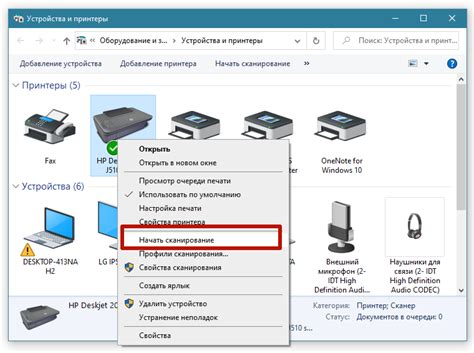
Скопировать музыку с CD на компьютер можно с помощью программы для записи дисков. В данной пошаговой инструкции мы рассмотрим, как это сделать:
Шаг 1: Подготовка копирования
Вставьте CD в CD/DVD-привод компьютера. Дождитесь, пока он будет распознан системой. Если появится окно с предложением выбора действия, закройте его.
Шаг 2: Запуск программы для копирования
Откройте программу для записи дисков. Наиболее популярными программами являются Nero, Ashampoo Burning Studio, Windows Media Player и iTunes.
Шаг 3: Выбор режима копирования
В программе для записи выберите режим копирования диска. Обычно это называется "Копирование CD" или "Rip Audio CD".
Шаг 4: Выбор формата и настроек
Выберите формат файла, в который будет скопирована музыка с CD. Рекомендуется выбрать формат без потерь, такой как WAV или FLAC, чтобы сохранить максимальное качество звука. Также можно выбрать формат MP3 или AAC, если вам важна экономия места на жестком диске.
Шаг 5: Скопировать музыку
Нажмите кнопку "Копировать" или "Старт" и дождитесь завершения процесса копирования. Скорость копирования зависит от производительности компьютера и скорости CD/DVD-привода.
Шаг 6: Сохранение музыки на компьютере
После завершения копирования музыку можно сохранить на компьютере в выбранной вами папке. Укажите путь сохранения и нажмите кнопку "Сохранить" или "Готово".
Теперь у вас есть копия музыки с CD на вашем компьютере. Вы можете прослушивать ее с помощью любого медиа-плеера, записывать на другой диск или передавать на устройства, поддерживающие воспроизведение музыки.
Выберите программу для копирования CD
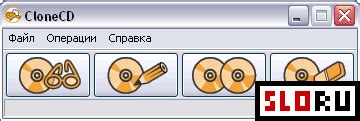
Чтобы скопировать CD на компьютер без потери качества, вам понадобится специальная программа. На рынке существует множество программ для копирования CD, но не все из них гарантируют сохранность оригинального качества звука.
Одной из самых популярных программ в этой сфере является EAC (Exact Audio Copy). Она предоставляет возможность создания детальных и точных копий аудио CD. EAC может справиться даже с самыми испорченными дисками и имеет встроенные алгоритмы для исправления ошибок чтения. Кроме того, она позволяет сохранять аудио в разных форматах и дополнительно метаданных, таких как теги и обложки альбомов.
Еще одной надежной программой для копирования CD является dBpoweramp CD Ripper. Она предлагает высокое качество звука и поддерживает широкий спектр форматов файлов. dBpoweramp CD Ripper также имеет простой и интуитивно понятный интерфейс, который делает процесс копирования CD быстрым и удобным.
Если вам нужна простая и легкая в использовании программа с базовыми функциями, вы можете попробовать Audiograbber. Эта программа позволяет копировать CD с минимальными настройками и сохранять аудио в формате WAV или MP3.
Выбор программы для копирования CD зависит от ваших индивидуальных предпочтений и потребностей. Рекомендуется попробовать несколько программ и выбрать наиболее подходящую для вас.
Подготовьте компьютер и CD-привод

Прежде чем начать процесс копирования CD на компьютер, вам понадобится следующее оборудование:
- Компьютер с CD-приводом: Убедитесь, что ваш компьютер имеет установленный CD-привод. Большинство современных компьютеров уже оснащены оптическим приводом, но если вашего компьютера нет в комплекте с приводом, вам придется приобрести внешний CD/DVD-привод.
- CD-диск: Убедитесь, что у вас на руках есть оригинальный CD-диск, который вы хотите скопировать. Проверьте диск на наличие царапин или повреждений, так как это может повлиять на качество копии.
- Программа для копирования дисков: На компьютере должна быть установлена программа для копирования CD, такая как "Nero", "ImgBurn" или "Ashampoo Burning Studio". Убедитесь, что у вас есть нужное программное обеспечение или загрузите его с официального веб-сайта.
Примечание: Если вы планируете скопировать аудио CD, то для создания точной копии без потери качества вам потребуется специализированное программное обеспечение, такое как "Exact Audio Copy" или "X Lossless Decoder".
Вставьте CD в привод и запустите программу

Перед началом копирования CD необходимо вставить диск в оптический привод компьютера. Убедитесь, что диск чистый и не имеет повреждений, так как это может повлиять на качество копии.
Затем запустите программу для копирования CD. В зависимости от операционной системы, возможно вам потребуется открыть программу вручную либо она автоматически запустится после вставки диска в привод. Если у вас нет программы для копирования дисков, вы можете загрузить одну из множества бесплатных программ, доступных в Интернете.
Выберите программу, с помощью которой вы хотите скопировать CD, и откройте ее. Обычно в меню программы будет присутствовать опция "Копировать CD" или что-то похожее.
После запуска программы выберите опцию для копирования всего содержимого диска. Вы можете выбрать также определенные файлы или папки, которые вы хотите скопировать.
Убедитесь, что вы выбрали правильный диск для копирования, особенно если в вашем компьютере установлено несколько оптических приводов.
Нажмите кнопку "Копировать" или аналогичную, чтобы начать процесс копирования. Во время копирования вам может потребоваться выбрать место на жестком диске компьютера для сохранения копии CD.
После завершения процесса копирования, вы можете извлечь оригинальный диск и сохранить его в безопасном месте. У вас теперь есть точная копия CD на компьютере, которую вы можете использовать по своему усмотрению.
Настройте параметры копирования и выберите папку для сохранения
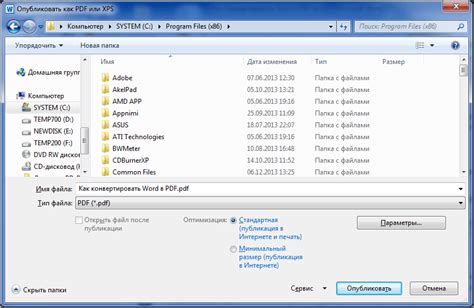
Прежде чем начать процесс копирования CD на компьютер, вам необходимо настроить параметры копирования, чтобы сохранить наивысшее качество аудиозаписей. Для этого выполните следующие шаги:
- Откройте программу для копирования CD на компьютер. В большинстве случаев вам понадобится специальное программное обеспечение, такое как iTunes или Windows Media Player.
- Перейдите в настройки программы. Обычно они находятся в меню «Настройки» или «Параметры».
- Убедитесь, что вы выбрали формат аудиозаписей с наивысшим качеством. Например, вы можете выбрать формат без потерь, такой как WAV или FLAC.
- Выберите папку на вашем компьютере, в которую будут сохранены скопированные аудиозаписи. Она может находиться на вашем жестком диске или внешнем устройстве хранения данных.
После того как вы настроили параметры копирования и выбрали папку для сохранения, вы готовы перейти к следующему шагу.
Начните процесс копирования
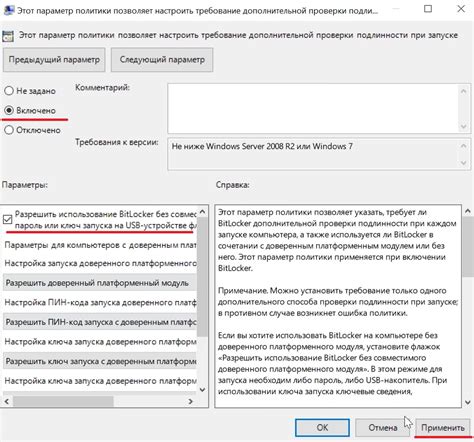
1. Подготовьте компьютер и вставьте CD в оптический привод вашего компьютера.
2. Откройте программу копирования CD на вашем компьютере. Вы можете использовать программы, такие как Nero Burning ROM, Ashampoo Burning Studio, или Windows Media Player.
3. Запустите программу и выберите опцию "Копировать диск" или подобное в зависимости от выбранной программы.
4. Проверьте настройки программы. Убедитесь, что выбран правильный оптический привод для чтения CD и указано место сохранения файлов на вашем компьютере.
5. Нажмите кнопку "Старт" или "Начать копирование" для начала процесса копирования. Программа начнет считывать данные с CD и сохранять их на ваш компьютер в выбранном месте.
6. Дождитесь окончания процесса копирования. Время копирования зависит от размера данных на CD и скорости вашего привода и компьютера. Обычно это занимает несколько минут.
7. Когда процесс копирования завершен, вы можете проверить сохраненные файлы на вашем компьютере. Убедитесь, что качество файлов соответствует исходному CD.
Проверьте качество и сохраните скопированную музыку
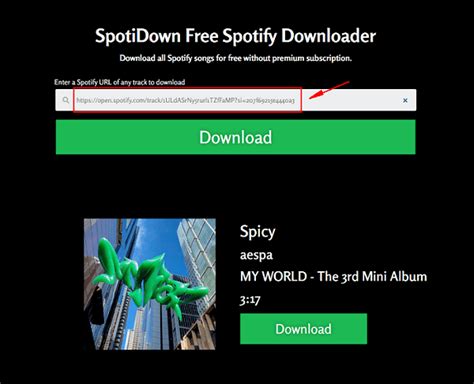
После выполнения процесса копирования CD на компьютер, необходимо проверить качество скопированной музыки, чтобы убедиться в его сохранности. Для этого рекомендуется прослушать несколько треков из скопированной музыкальной коллекции.
Во время прослушивания обратите внимание на любые артефакты, шумы или потерю качества звука. Если вы заметили какие-либо проблемы или нарушения качества, возможно, потребуется повторить процесс копирования с использованием другого программного обеспечения или обновить оборудование.
Если же все звучит безупречно и вы удовлетворены качеством, то теперь можно сохранить скопированную музыку на вашем компьютере. Создайте новую папку на жестком диске или выберите уже существующую, где будет размещена скопированная музыка. Затем скопируйте все файлы с сохраненных CD в выбранную папку. Можно использовать обычное копирование и вставку или функцию "Перетащить и бросить".
Важно:
При сохранении файлов с музыкой убедитесь, что вы выбрали правильный формат сохранения, чтобы сохранить оптимальное качество звука. Рекомендуется использовать форматы без потери качества, такие как WAV или FLAC, для копирования музыки с CD на компьютер. Эти форматы гарантируют точное воспроизведение музыки без сжатия и потери качества звука.
Если вы планируете архивировать большую коллекцию музыки или использовать ее для других целей, таких как создание собственных миксов или редактирование, рекомендуется сохранить музыку в формате без потери качества.
Теперь, когда вы проверили качество и сохранили музыку на компьютере, вы можете наслаждаться ею в любое время, а также делиться с другими и использовать для своих творческих проектов.